Yeni Başlayanlar İçin WordPress Kullanıcı Rolleri Üzerine Kısa Bir Kılavuz
Yayınlanan: 2019-05-16WordPress'in birçok yerel özelliği vardır ve bu nedenle, genellikle gözden kaçan veya yetersiz kullanılan bazıları vardır. Böyle bir özellik kullanıcı rolleridir.
Bu gönderide, kullanıcı rollerini ve en sık ne için kullanıldıklarını tanıtacağız. Ayrıca, WordPress tarafından sunulan altı varsayılan rolün ve yeteneklerinin bir dökümünü sunacağız. Son olarak, ihtiyaçlarınız için kullanıcı rollerini daha da optimize etmenize olanak tanıyan dört eklentiyi vurgulayacağız.
Kullanıcı Rolleri nedir?
Kullanıcı rolleri WordPress'e özgü değildir, ancak CMS kurulumunda büyük bir rol oynarlar.
Kısacası, kullanıcı rolleri, ağ veya web sitesi yöneticisi tarafından atanan atamalardır. Her rolün kendi yetenek listesi vardır. Bunlar, yöneticinin hangi kullanıcıların hangi web sitesi öğelerine erişimi olduğunu sınırlamasını sağlar.
Kullanıcı rolleri çoğunlukla içerik yönetimi amacıyla kullanılır, ancak güvenlik ve benzeri amaçlar için de kullanılabilirler.
Kullanıcı Rolleri: Bir Arıza
Artık kullanıcı rollerini daha iyi anladığınıza göre, WordPress web sitesi sahipleri için hangi rollerin mevcut olduğunu anlamak önemlidir.
1. Süper Yönetici – Süper Yönetici, daha küçük WordPress web sitelerinde çok sık kullanılan bir rol değildir. Ancak aynı ağ üzerinde birden fazla web sitesi çalıştırıyorsanız bu yararlı olabilir.
Bu rol, kullanıcının site ağı yönetim özelliklerine tam erişime sahip olmasını sağlar. Bu, tüm web sitelerini oluşturup silebilecekleri, kullanıcıları, temaları ve eklentileri yönetebilecekleri ve çok daha fazlasını yapabilecekleri anlamına gelir.
2. Yönetici – Yönetici, kullanıcıya siteyle ilgili tüm yönetim özelliklerine erişim sağlayan tek site rolüdür. Süper Yönetici'den farklı olarak, Yönetici bir ağda site oluşturamaz ve silemez. Ancak tek bir sitede değişiklik yapabilirler.
Örneğin Yönetici, eklentileri ve temaları yükleyip etkinleştirebilir, site kullanıcıları oluşturabilir ve tema seçeneklerini düzenleyebilir. Ayrıca sayfalar, gönderiler ve medya oluşturabilmeleri, düzenleyebilmeleri veya silebilmeleri için içeriğe tam erişime sahiptirler.
Kısacası, kendi WordPress sitenizi (bir ana bilgisayar aracılığıyla bile) kurduysanız, site Yöneticisi sizsiniz.
3. Editör – Bir editör rolü göründüğü gibidir. Kişinin bir web sitesindeki gönderileri ve sayfaları düzenlemesini, silmesini ve başka şekilde yönetmesini sağlar.
Bu, başkalarının yanı sıra kendi gönderilerini ve sayfalarını da içerir.
Düzenleyici, sitenin içerik alanlarına tam erişime sahiptir, ancak eklentilere ve bu tür diğer özelliklere erişim sınırlıdır.
4. Yazar – Editör gibi bir yazar rolü de gönderiler ve sayfalar oluşturabilir, düzenleyebilir ve yönetebilir. Editörden farklı olarak, yukarıda belirtilen işlemleri yalnızca kendi içerikleri üzerinde gerçekleştirebilirler.
Yazar, onaya ihtiyaç duymadan içerik oluşturma, düzenleme ve yayınlama konusunda güvendiğiniz kişidir.
5. Katkıda Bulunan – Yazarlarınızın katkıda bulunduğu içerik üzerinde daha fazla kontrol sahibi olmak istiyorsanız, aradığınız şey katkıda bulunan rolüdür.
Katkıda bulunan rolü, yazarların kendi içeriklerini oluşturmalarını ve yönetmelerini sağlar, ancak bunları yayınlayamazlar. Bunun yerine bu görevin Editör veya Yönetici tarafından gerçekleştirilmesi gerekecektir.
Bu rol, çoğunlukla LifeHacker gibi çok sayıda katkıda bulunan kullanan sitelerde kullanılır. Ancak misafir gönderilerini kabul eden daha küçük web sitelerinde de kullanılabilir.
6. Abone – Abone, çok sınırlı yeteneklere sahip kişidir. Aslında, yalnızca kişisel profillerini yönetebilirler.
Bu, e-posta adreslerini veya parolalarını değiştirebilecekleri, ancak sitenin başka bir yerinde salt okunur yetenekleri olduğu anlamına gelir.
Site üyeliklerini ve abonelikleri daha iyi yönetebilen eklentiler olduğu için abone rolü sık kullanılmaz. Ancak, bir anda birinin web sitenizde bir profil oluşturmasını sağlamanız gerekirse, Abone rolü en iyi seçeneğinizdir.
Web Siteniz için 4 Kullanıcı Rolü Eklentisi
WordPress tarafından sağlanan yerel kullanıcı rolleri yardımcı olabilir. Ancak bazen kullanıcı yetenekleri üzerinde daha fazla kontrole ihtiyaç duyarsınız veya sadece daha esnek bir sistem istersiniz.
Neyse ki, WordPress'in kullanıcı rolü yeteneklerini genişletmenize ve hatta kendi özel rollerinizi oluşturmanıza ve yönetmenize olanak tanıyan çok sayıda WordPress eklentisi bulunmaktadır.
1. Kullanıcı Rolü Düzenleyicisi
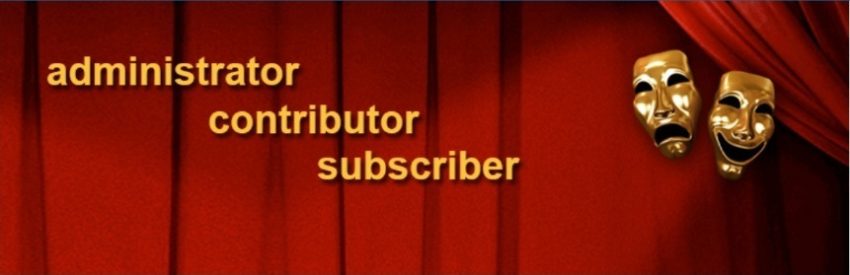

Kullanımı kolay, ancak güçlü bir kullanıcı rolü eklentisi arıyorsanız, Kullanıcı Rolü Düzenleyici tam da aradığınız şeydir.
Kullanıcı Rolü Düzenleyici, yalnızca birkaç tıklamayla rol özelliklerini değiştirmenize olanak tanır ve onay kutusunu işaretleyerek yetenekleri kolayca ekleyip kaldırabilirsiniz. Ancak daha da iyisi, bu araç özel roller oluşturmanıza ve hatta sitenize tamamen yetenekler ekleyip kaldırmanıza olanak tanır.
Bu yeterli değilse, bu eklenti birden fazla web sitesinde kullanılabilir. Ayrıca yeni kullanıcılar için varsayılan bir rol oluşturabilir veya kullanıcı bazında yetenekler atayabilirsiniz.
Ve 500.000'den fazla aktif kurulumla bu eklenti gerçekten kendisi için konuşuyor.
Fiyat: Ücretsiz, ancak Pro sürümü yılda 29 ABD dolarından başlayan fiyatlarla mevcuttur.
2. Üyeler
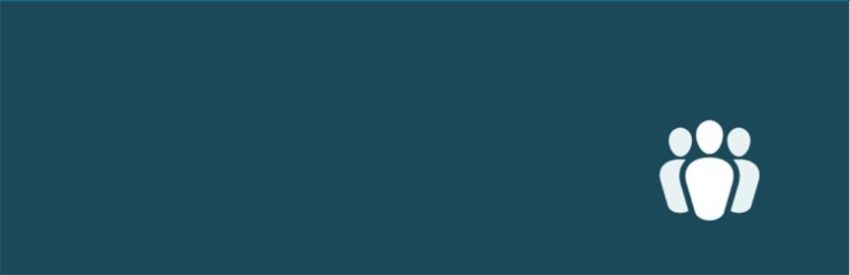
Çok fazla etki sağlayan başka bir basit seçenek için, Üyeler dikkate alınması gereken harika bir kullanıcı rolü eklentisidir.
Üyeler, temel bir WordPress katılımcısı tarafından geliştirilmiştir ve bu nedenle, kullanıcı arayüzü sezgiseldir ve WordPress panosuna aşina olanlar için gezinmesi kolaydır.
Eklenti yüklendikten sonra, kontrol panelinizin Kullanıcı menüsüne iki yeni alt menü ekleyecektir: Roller ve Yeni Rol Ekle . Ardından, sitenizde kurulu olan rolleri (WordPress'e özgü olanlar dahil) kolayca görüntüleyebilir veya uygun gördüğünüz şekilde yeni roller ve yetenekler ekleyebilirsiniz.
Eklenti destekli kısa kodların kullanımıyla, bir üyelik web sitesinde olduğu gibi içeriği belirli kullanıcı rolleriyle bile kısıtlayabilirsiniz.
Fiyat: Ücretsiz, ancak profesyonel destek sunan yıllık planlar 39,95 dolardan başlıyor.
3. WPFront Kullanıcı Rolü Düzenleyicisi
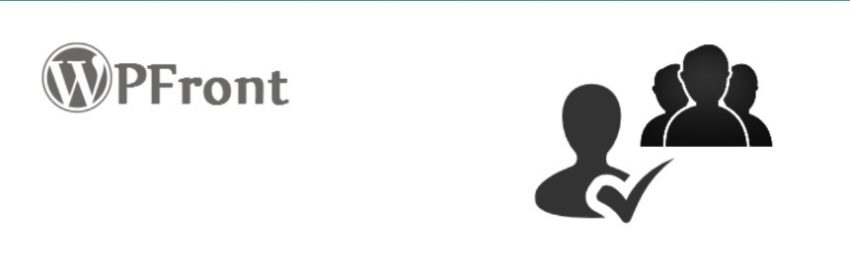
Basitlik, WordPress Kullanıcıları için mevcut olan çoğu kullanıcı rolü eklentisinin doğal bir özelliği gibi görünüyor. WPFront Kullanıcı Rol Düzenleyicisi bir istisna değildir.
WPFront User Role Editor sitenize yüklendikten sonra, rolleri ve yetenekleri hemen düzenlemeye başlayabilirsiniz.
Bunu yapmak için ekranın sol tarafındaki Roller alt menüsünü tıklamanız yeterlidir. Burada mevcut rolleri inceleyebilir, yeni roller ekleyebilir ve kullanıcılar atayabilirsiniz. Ve Pro sürümüyle daha da fazla ayara (medya kitaplığı izinleri ve widget izinleri gibi) erişebilirsiniz.
Eklenti, oturum açma yönlendirmeleri ayarlamanıza bile olanak tanır, böylece kullanıcıları belirlenmiş kullanıcı rollerine göre bir sayfaya yönlendirebilirsiniz.
Fiyat: Ücretsiz, ancak 29.99 dolardan başlayan bir Pro sürümü mevcut.
4. Yetenek Yöneticisi Geliştirildi
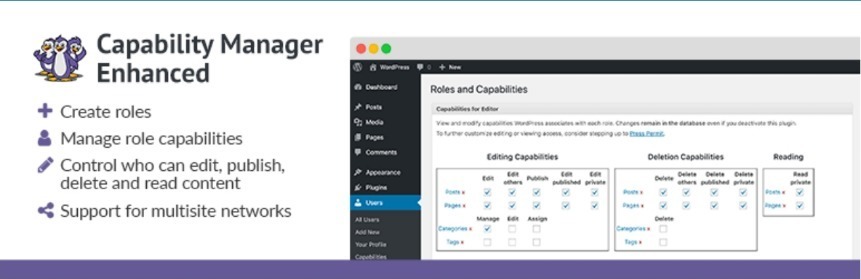
Capability Manager Enhanced'in arayüzü, bu listedeki diğer seçeneklerden biraz daha zorlayıcıdır, ancak eklenti de aynı derecede sağlam ve etkilidir.
Capability Manager Enhanced ile kullanıcı rollerini ve yeteneklerini düzenleyebilir ve ekleyebilirsiniz. Ve çok sayıda seçeneğe alıştığınızda, bunun oldukça kolay olduğunu göreceksiniz.
Ancak bu eklenti, kullanıcı rollerini ve ayarlarını yedeklemenizi ve geri yüklemenizi de sağlar. Bu, önceki bir kuruluma geri dönmek veya daha sonra kullanmak üzere saklamak istiyorsanız yararlıdır. Daha da ötesi, içeriği kullanıcı rolüne göre kısıtlayabilirsiniz.
Fiyat: Ücretsiz.
Çözüm
Kullanıcı rolleri, WordPress'te genellikle yeterince kullanılmayan bir özelliktir. Ancak doğru kullanıldığında, web sitenizin sorunsuz çalışmasını ve içeriğinizin ve arka ucunuzun yetkisiz erişime karşı korunmasını sağlayabilirler.
Ve WordPress eklentilerinin kullanımıyla, varsayılan kullanıcı rollerini web sitenizin ihtiyaçlarına uyacak şekilde optimize edebilirsiniz.
Kullanıcı rolleri veya yukarıda bahsedilen eklentilerden herhangi biri hakkında sorularınız mı var? Aşağıda bir yorum bırakın.
